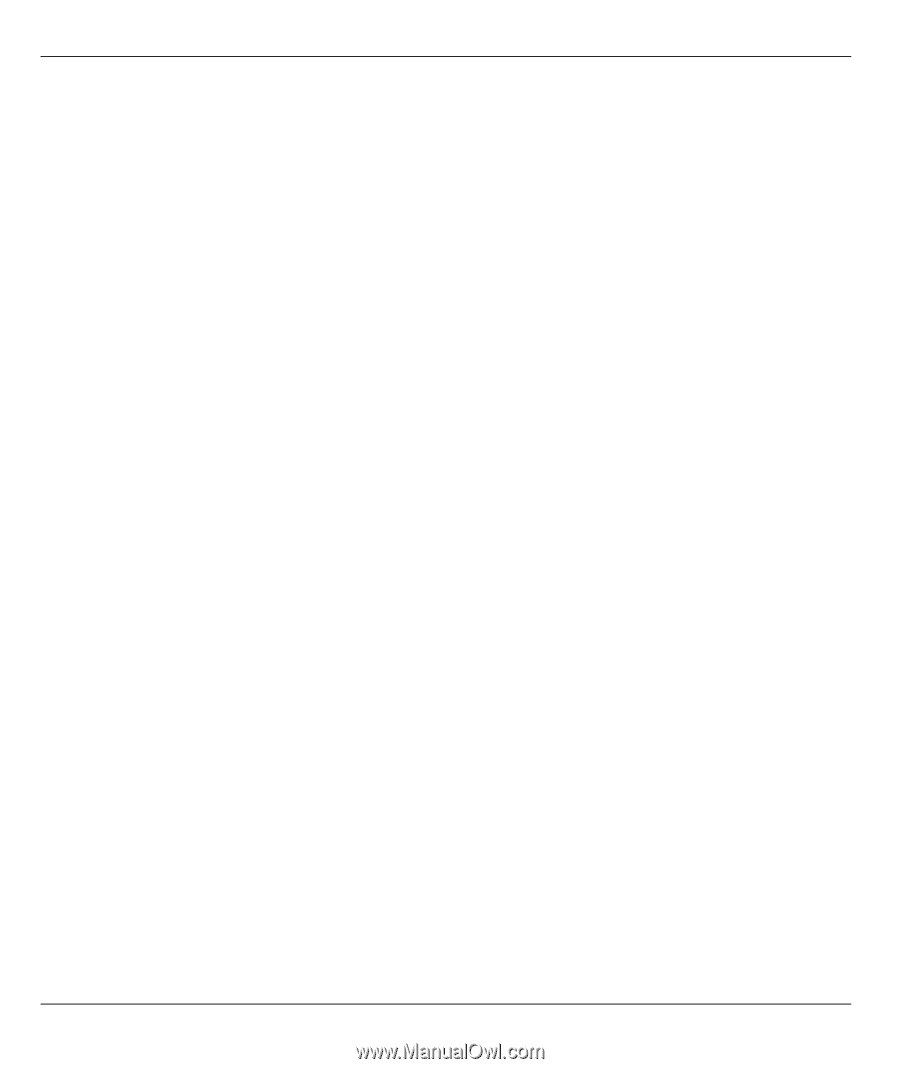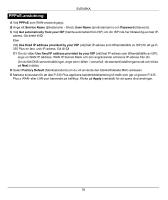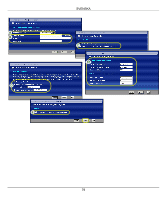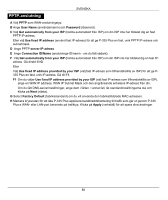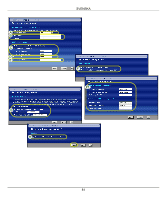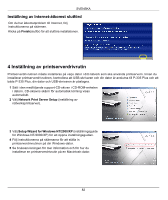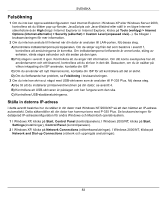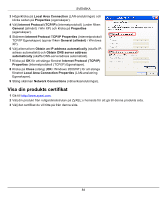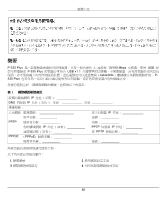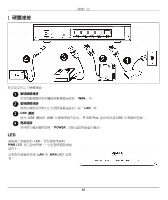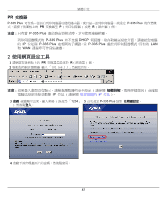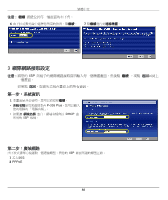ZyXEL P-335U Quick Start Guide - Page 83
Felsökning, Ställa in datorns IP-adress
 |
View all ZyXEL P-335U manuals
Add to My Manuals
Save this manual to your list of manuals |
Page 83 highlights
SVENSKA Felsökning 1 Om du inte kan öppna webbkonfiguratorn med Internet Explorer i Windows XP eller Windows Server 2003, kontrollera att du tillåter pop-up-fönster, JavaScripts och Java-tillstånd eller ställ in en lägre Internetsäkerhetsnivå än High (hög) i Internet Explorer (n Internet Explorer, klicka på Tools (verktyg) > Internet Options (Internet-alternativ) > Security (säkerhet) > Custom Level (anpassad nivå)...). Se bilagan i bruksanvisningen för mer information. 2 Om du inte kan ansluta till Internet när din dator är ansluten till LAN-porten, följ dessa steg. A) Kontrollera indikatorlamporna på toppanelen. Om de skiljer sig från det som beskrivs i avsnitt 1, kontrollera att anslutningarna är korrekta. Om indikatorlamporna fortfarande är annorlunda, stäng av enheten, vänta några sekunder och slå sedan på den igen. B) Följ stegen i avsnitt 3 igen. Kontrollera att du anger rätt information. Om ditt konto exempelvis har ett användarnamn och ett lösenord, kontrollera att du skriver in det rätt. Dessutom, om du är osäker på vilken inkapsling din ISP använder, kontakta din ISP. C) Om du använder ett nytt Internet-konto, kontakta din ISP för att kontrollera att det är aktivt. D) Om du fortfarande har problem, se Felsökning i bruksanvisningen. 3 Om du inte kan skriva ut något med USB-skrivaren som är ansluten till P-335 Plus, följ dessa steg. A) Se till att du installerar printserverdrivrutinen på din dator; se avsnitt 4. B) Kontrollera att USB-skrivaren är påslagen och kan fungera som den ska. C) Kontrollera USB-sladdanslutningarna. Ställa in datorns IP-adress I detta avsnitt beskrivs hur du ställer in din dator med Windows NT/2000/XP så att den hämtar en IP-adress automatiskt. Detta säkerställer att din dator kan kommunicera med P-335 Plus. Se bruksanvisningen för detaljerad IP-adresskonfiguration för andra Windows och Macintosh operativsystem. 1 I Windows XP, klicka på Start, Control Panel (kontrollpanelen). I Windows 2000/NT, klicka på Start, Settings(inställningar), Control Panel (kontrollpanelen). 2 I Windows XP, klicka på Network Connections (nätverksanslutningar). I Windows 2000/NT, klicka på Network and Dial-up Connections (nätverk och uppringda anslutningar). 83